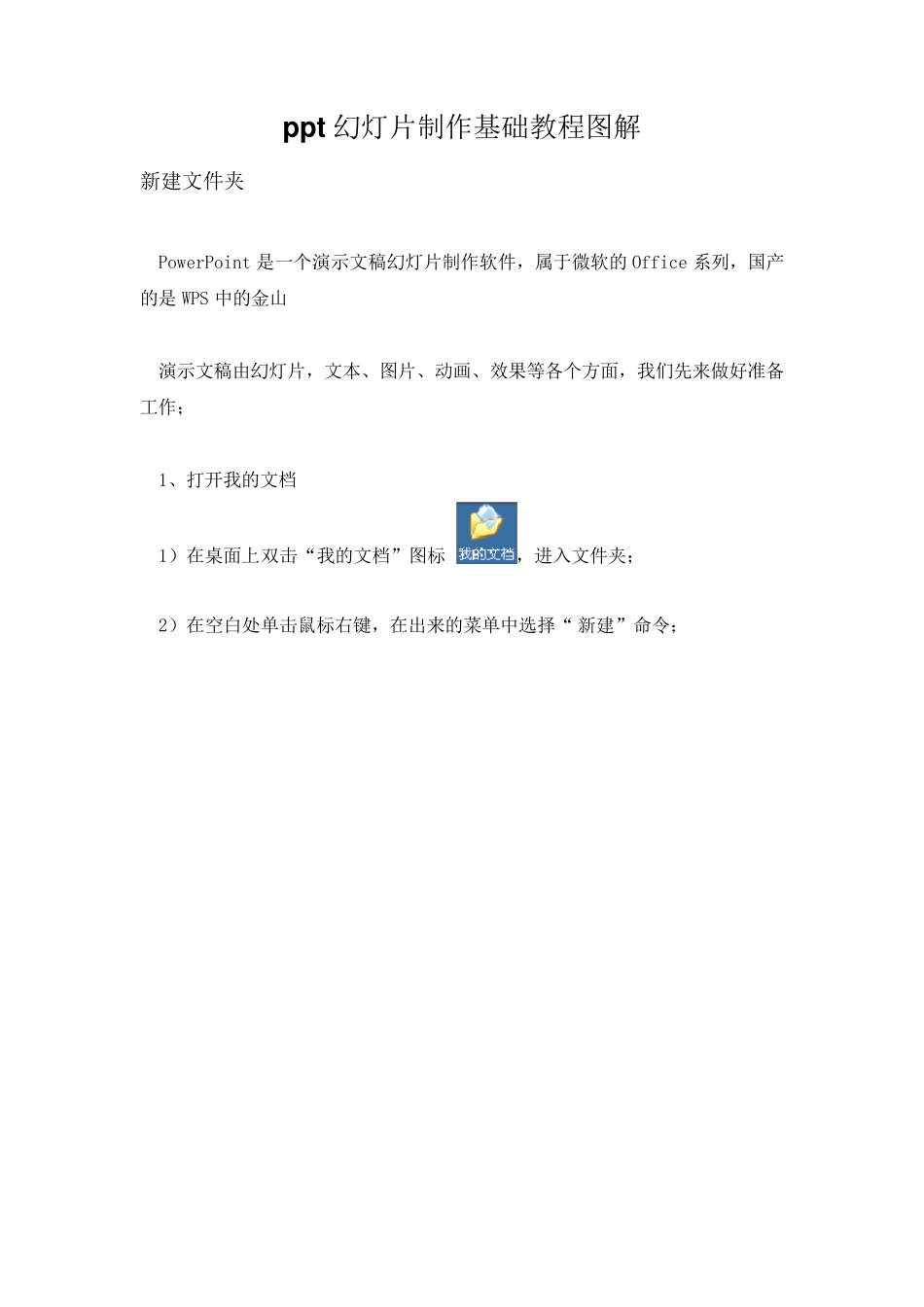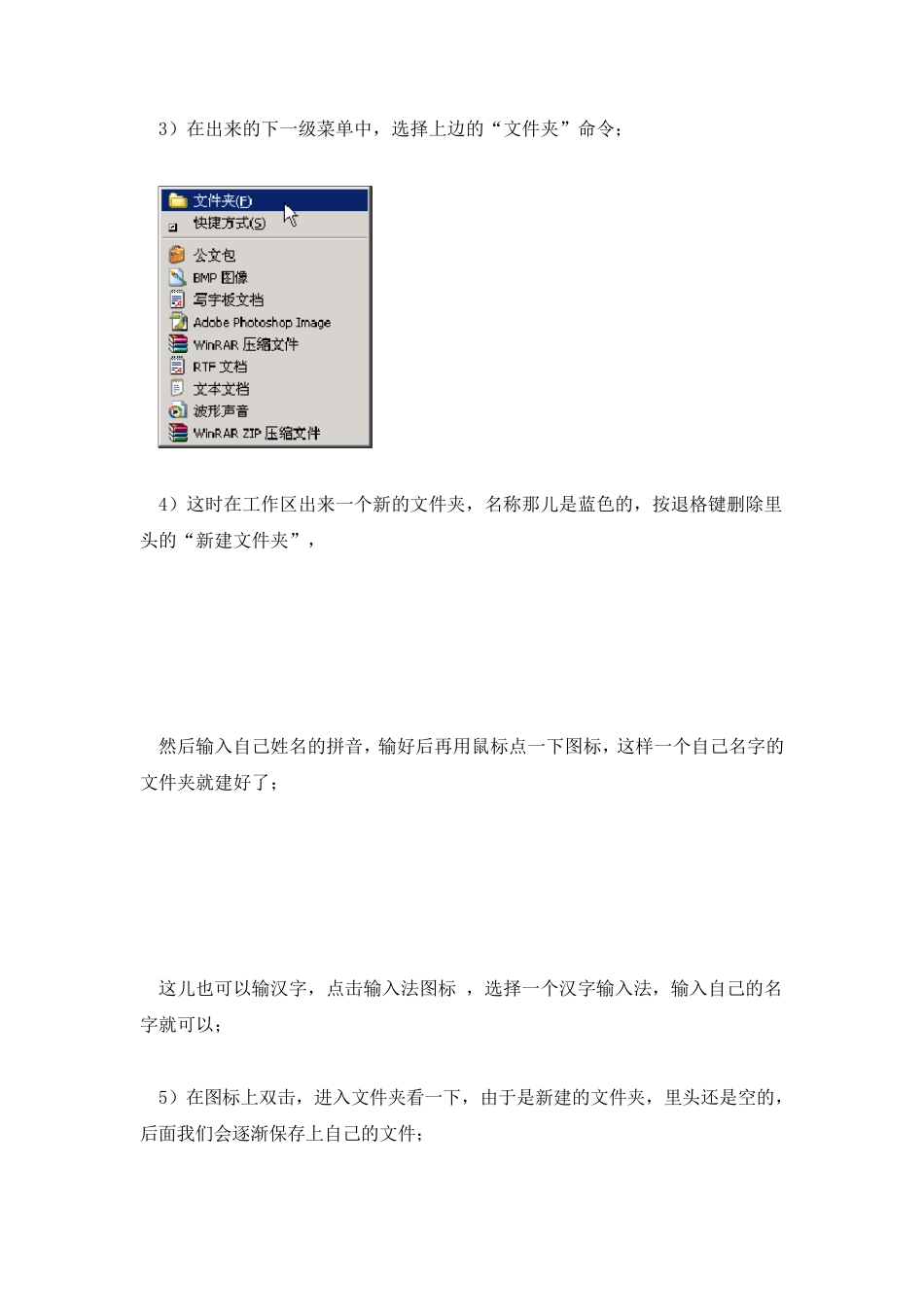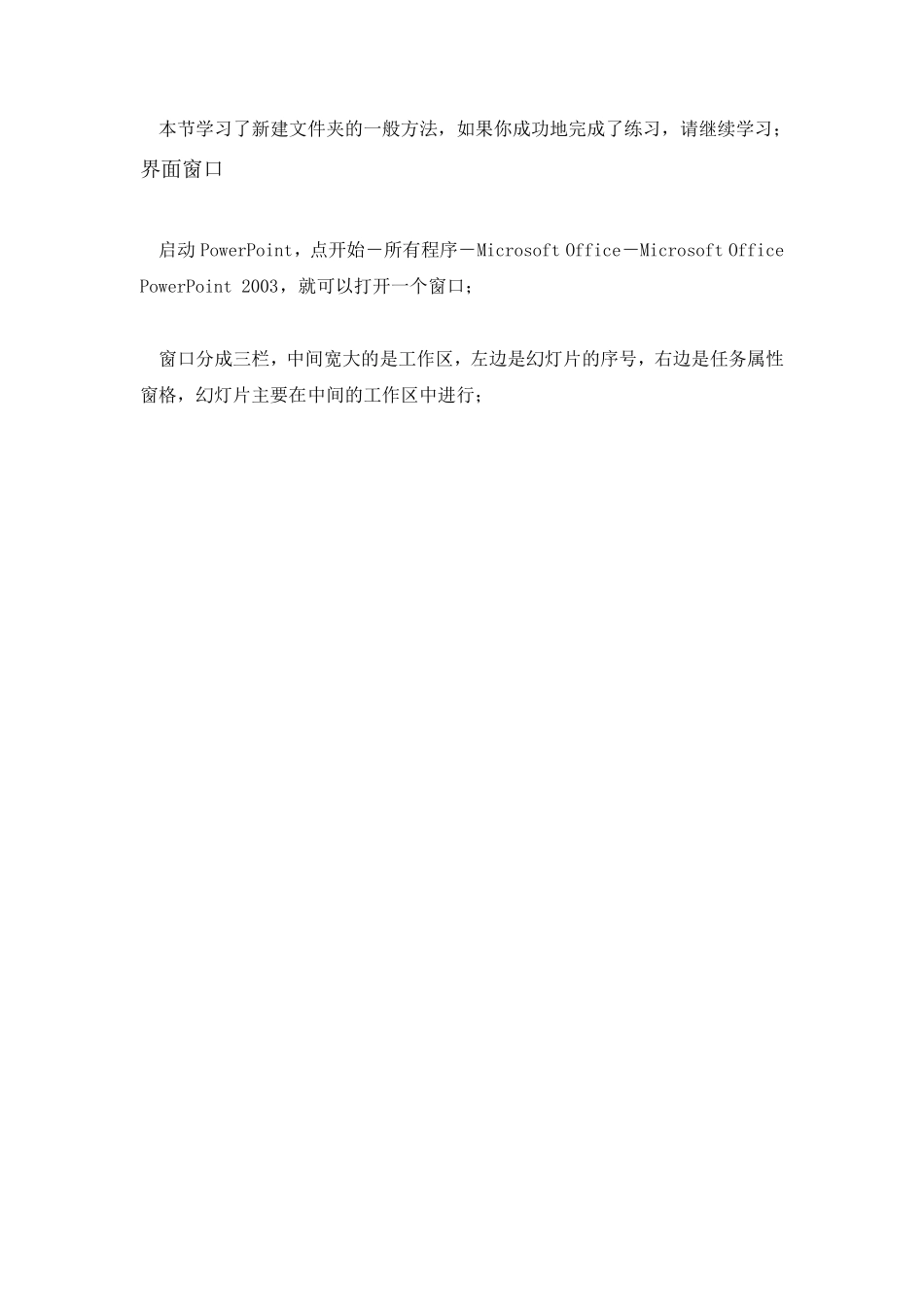ppt幻灯片制作基础教程图解 新建文件夹 PowerPoint 是一个演示文稿幻灯片制作软件,属于微软的Office 系列,国产的是WPS 中的金山 演示文稿由幻灯片,文本、图片、动画、效果等各个方面,我们先来做好准备工作; 1、打开我的文档 1)在桌面上双击“我的文档”图标 ,进入文件夹; 2)在空白处单击鼠标右键,在出来的菜单中选择“ 新建”命令; 3)在出来的下一级菜单中,选择上边的“文件夹”命令; 4)这时在工作区出来一个新的文件夹,名称那儿是蓝色的,按退格键删除里头的“新建文件夹”, 然后输入自己姓名的拼音,输好后再用鼠标点一下图标,这样一个自己名字的文件夹就建好了; 这儿也可以输汉字,点击输入法图标 ,选择一个汉字输入法,输入自己的名字就可以; 5)在图标上双击,进入文件夹看一下,由于是新建的文件夹,里头还是空的,后面我们会逐渐保存上自己的文件; 本节学习了新建文件夹的一般方法,如果你成功地完成了练习,请继续学习; 界面窗口 启动 PowerPoint,点开始-所有程序-Microsoft Office-Microsoft Office PowerPoint 2003,就可以打开一个窗口; 窗口分成三栏,中间宽大的是工作区,左边是幻灯片的序号,右边是任务属性窗格,幻灯片主要在中间的工作区中进行; 1、空白幻灯片 1)在工作区中间有两个虚线框,里面写着“单击此处...”,这个就是文本框,文本框是用来输入文字的; 2)把鼠标移到第一个文本框的虚线上,这是鼠标指针变成一个花的形状,点一下左键选中文本框; 选中以后,文本框的边框加粗,变成粗虚线,然后按一下键盘上的删除键Delete,这样就删除了这个文本框; 3) 同样再选中下边的第二个文本框,按删除键删除它,这样就得到一张空白的幻灯片; 2、插入文本框 1)点菜单“插入- 文本框-水平”命令,鼠标的指针变成一个竖线|; 2)在工作区中拖动鼠标,画一个方框,松开鼠标,这时出现一个文本框,光标插入点在里头一闪一闪; 3)选一个汉字输入法,输入“美丽的校园” 4)拖动文本框的边框到中间位置,然后在空白处点一下鼠标左键,取消文本框的选择,边框消失; 3、 放映幻灯片 1)在左边窗格的下边,有一排按钮,点右边的小酒杯按钮,就可以播放这一张幻灯片, 可以看到在白色的幻灯片当中,有一行文字“美丽的校园”,后面我们会逐渐往里面添加其他对象; 2)在空白处点一下鼠标左键,出来一个黑色屏幕,上面写着“放映结束,单击退出”,再点一...